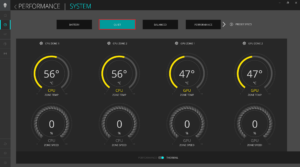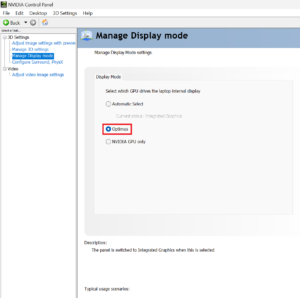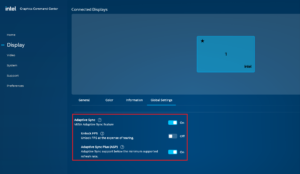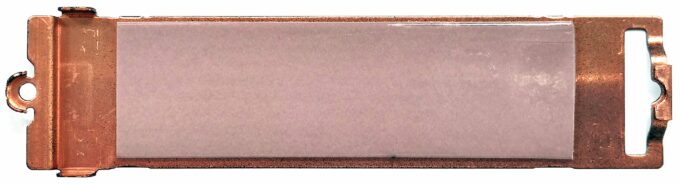Alienware m18 R2 レビュー – トップクラスの性能と少々高価な癖
 Alienware m18 R2は、ハイエンドのハードウェアを提供するもう1つの18インチだ。予想通り、第14世代インテルRaptor Lake-HX CPUオプションとGeForce RTX 4000グラフィックスカードが搭載されている。裕福なエンスージアストなら、175WのRTX 4090や4080で楽しむこともできるだろう。それでも、それほど大きなグラフィックスパワーを必要としないのであれば、他のビデオカードは、AD107とAD106チップには十分すぎる140Wの電力制限に頼っている。興味深いことに、トップクラスのGPUを搭載したノートPCには、ベーパー・チャンバー冷却、CPUとGPUにあらかじめ塗布されたエレメント31リキッドメタル、さらに2つのM.2スロットが搭載されている。これらのグッズを欲しければ、財布をかなり広げなければならない。
Alienware m18 R2は、ハイエンドのハードウェアを提供するもう1つの18インチだ。予想通り、第14世代インテルRaptor Lake-HX CPUオプションとGeForce RTX 4000グラフィックスカードが搭載されている。裕福なエンスージアストなら、175WのRTX 4090や4080で楽しむこともできるだろう。それでも、それほど大きなグラフィックスパワーを必要としないのであれば、他のビデオカードは、AD107とAD106チップには十分すぎる140Wの電力制限に頼っている。興味深いことに、トップクラスのGPUを搭載したノートPCには、ベーパー・チャンバー冷却、CPUとGPUにあらかじめ塗布されたエレメント31リキッドメタル、さらに2つのM.2スロットが搭載されている。これらのグッズを欲しければ、財布をかなり広げなければならない。
高価なゲーミング・ノートPCなのだから、Wi-Fi 7対応接続、MUXスイッチ、NVIDIA Advanced Optimus、G-Syncといったおまけの存在は、まったく驚きではない。ディスプレイは2種類用意されている。低入力ラグが超重要なCall Of Dutyのようなペースの速いシューティングゲームを中心にプレイするゲーマーには480Hzの1200pユニットが、より鮮明な画像を好むなら1600p解像度の165Hzパネルを手に入れることができる(我々がそうしたように)。
価格と構成はスペックシステムで確認できる: https://laptopmedia.com/series/alienware-m18-r2/
Contents
スペック, ドライバー, 箱の中身
- HDD/SSD
- まで 20000GB SSD
- ラム
- up to 64GB
- OS
- Windows 11 Home, Windows 11 Pro
- バッテリー
- 97Wh, 97Wh, 6-cell
- 寸法
- 410.30 x 319.90 x 24.10 - 25.10 mm (16.15" x 12.59" x 0.95")
- 重量
- 4.23 kg (9.3 lbs)
- ポートと接続性
- 2x USB Type-A
- 3.2 Gen 1 (5 Gbps)
- 1x USB Type-A
- 3.2 Gen 1 (5 Gbps), Sleep and Charge
- 1x USB Type-C
- 3.2 Gen 1 (5 Gbps)
- 2x USB Type-C
- 4.0, Thunderbolt 4, DisplayPort
- HDMI
- 2.1
- ディスプレイポート ミニ
- カードリーダー
- SD (SD, SDHC, SDXC)
- イーサネット LAN
- 10, 100, 1000, 2500, 5000 Mbit/s
- Wi-Fi
- 802.11be
- ブルートゥース
- 5.4
- オーディオジャック
- 3.5mm Combo Jack
- 特徴
- 指紋リーダー
- 対戦相手
- FHD
- バックライト付きキーボード
- メモリタイプ
- Digital Array Microphones
- スピーカー
- 2x 2W Stereo Speakers
- 光学ドライブ
- セキュリティロックスロット
All Alienware m18 R2 コンフィグレーション
ドライバ
このノートブックのすべてのドライバとユーティリティはこちらでご覧いただけます: https://www.dell.com/support/home/en-us/product-support/product/alienware-m18-r2-laptop/drivers
箱の中身
パッケージの中には、いくつかのマニュアルと大きな280Wバレルプラグアダプターがありました。よりパワフルなマシンには360Wの充電器が同梱されている。
デザインと構造
Alienware m18 R2は、蓋に小さく光るAlienのロゴをあしらった特徴的なデザインです。筐体はアルマイト処理されたアルミニウムとプラスチックのミックスでできています。カラーはダークメタリックムーン。底面のブラック・ソフト仕上げは手触りがよく、蓋に比べると指紋が少しつきやすい。後者の前側は本体より少し出っ張っているので、蓋を開ける前にきちんと握ることができる。
重い蓋は片手で開けることができるが、本体の重さがあるので、開けるときにはそれなりの抵抗がある。一方、ヒンジは丈夫で滑らかに感じられる。蓋といえば、18インチノートPCの中では最も頑丈な部類に入る。ベースも戦車のように頑丈だ。幅410.30mm、奥行き319.90mmのこのノートパソコンは、この種のフォームファクターでも間違いなく大きめで、このマシンに適したバックパックを見つけるのは難しいだろう。最もパワフルな構成では、最大重量4.23kgに達する!それでも、プロファイルは24.10~25.10mmと、このクラスとしては薄い。ご覧の通り、ヒンジカバーのコネクタの上にはポートアイコンがないので、USBドライブを接続する前にマシンの背面を見る必要がある。背面にはRGBリングがある。
Alienware」のロゴがある「あご」は薄くないが、他の3つのベゼルは薄い。
ディスプレイの上には、Windows Hello用の1080p IR Webカメラが配置されている。このような巨大な蓋の割には、スクリーンはかなり奥まったところにある。
エイリアン型の電源ボタンは、ハニカムパターンのグリルがあるキーボードの上に見える。このキーはバッテリーの状態によって色を変えることができる。
キーごとのRGBキーボードは、タイピング中にうるさくない。NumPad付きのフルサイズモデルは、長いキートラベルとクリック感のあるフィードバックにより、タイピングにもゲームにも最適です。CherryMX超薄型メカニカルキーボードを選ぶこともできる。タッチパッドのサイズはまあまあだが、もう少し大きくてもいいかもしれない。しかし、パッドはスムーズで正確だ。
このデバイスが提供するすべてのRGBクレイジーさは、Alienwareソフトウェアでコントロールできる。
底面の巨大な通気グリルからは、放熱システムの一部が見える。また、2つのスピーカーの切り欠きと、角が丸みを帯びた大きな長方形のゴム足も確認できる。熱風は、背面に2つ、側面に2つの合計4つの通気口から送り込まれる。
ポート
左側には、5Gbps LANポート(おっと!)、2つのUSB Type-A 3.2(Gen.1)ポート(前者はPowerShare機能付き)、オーディオコンボジャックがある。背面には、2つのThunderbolt 4 / USB4 40 Gbpsポート(DisplayPort 1.4および15W Power Delivery機能付き)、HDMI 2.1、Mini DisplayPort、SDカードスロット、電源プラグなど、大半のコネクタが配置されている。右側にはUSB Type-C 3.2(Gen.1)ポートが1つだけある。
ディスプレイと音質、プロファイルを入手
Alienware m18 R2は、型番BOE HF1FV-NE18NZ1(BOE0AFB; NE180QDM-NZ1)のWQXGA(Wide Quad Extended Graphics Array)パネルを搭載しています。リフレッシュレートは165Hz。対角は18.0インチ(45.7cm)で、解像度は2560×1600p。画面比率は16:10、ピクセル密度は168ppi、ピッチは0.15×0.15mm。このスクリーンは、少なくとも52cmの距離から見たときにRetinaとみなされます(この距離からは、平均的な人間の目には個々のピクセルは見えません)。
視野角は良好です。品質を評価するため、さまざまな角度の画像を提供しています。
また、ピントと露出を固定したビデオもあります。
測定された最大輝度は、画面中央部で319nits(cd/m2)、表面全体で平均313nits(cd/m2)で、最大偏差は11%。白画面で最大輝度時の相関色温度は6100Kである。
下の図では、均一性の観点からディスプレイがどのように機能するかを見ることができる。下図は、運用可能な輝度レベル(約140nits)、この特定のケースでは輝度66%(白レベル=140cd/m2、黒レベル=0.13cd/m2)でどのようになるかを示している。
4.0を超えるdE2000の値は発生すべきではなく、このパラメータは、色に敏感な作業にラップトップを使用するつもりなら、最初にチェックすべきものの1つです(最大許容範囲は2.0)。コントラスト比は1080:1と良好です。
念のため、sRGBとAdobe RGBの色域について少し説明します。まず始めに、CIE 1976年統一色度図があります。これは、人間の目で見える色のスペクトルを表しており、色域の範囲と色の正確さをよりよく認識することができます。
黒い三角形の中には、HDTVやウェブ上で何百万人もの人々が使用している標準色域(sRGB)が表示されます。Adobe RGBに関しては、これはプロ用のカメラやモニター、印刷などで使用されています。基本的に、黒い三角形の内側にある色はすべての人に使用され、これが主流のノートブックの色品質と色精度の本質的な部分です。
それでも、映画スタジオが使用する有名なDCI-P3規格やデジタルUHDのRec.2020規格のような他の色空間も含まれています。しかし、Rec.2020はまだ未来のものであり、現在のディスプレイがそれをカバーするのは難しい。また、いわゆるマイケル・ポインター色域(ポインターの色域)も含まれており、これは私たちの身の回りで毎日自然に発生する色を表しています。
黄色の点線は、Alienware m18 R2の色域カバー率を示しています。
そのディスプレイは、CIE1976のsRGB/ITU-R BT.709(ウェブ/HDTV標準)の98%、DCI-P3の96%をカバーし、非常に鮮やかで魅力的な画像を保証します。
当社の「デザイン&ゲーミング」プロファイルは、140 cd/m2の輝度とsRGBガンマモードで最適な色温度(6500K)を実現します。
人間の肌の明暗、青空、草の緑、オレンジなど、一般的に使用される24色でディスプレイの精度をテストしました。工場出荷時の状態と、「デザイン&ゲーミング」プロファイルでの結果をご確認いただけます。
以下では、デフォルト設定のAlienware m18 R2(左)と「ゲームとウェブデザイン」プロファイル(右)のスコアをDCI-P3色空間と比較しています。
次の図は、ディスプレイが画像の本当に暗い部分をどの程度再現できるかを示している。これは、周囲光の少ない場所で映画を見たりゲームをしたりする際に不可欠なことだ。
画像の左側は純正設定のディスプレイを表し、右側は「ゲーミング&ウェブデザイン」プロファイルを有効にしたものである。横軸はグレースケール、縦軸はディスプレイの輝度です。下の2つのグラフで、お使いのディスプレイがどのように暗いニュアンスを処理するかを簡単にチェックできますが、これは現在のディスプレイの設定、キャリブレーション、視野角、周囲の光の状態にも左右されることを覚えておいてください。
応答時間(ゲーム能力)
通常の「黒から白」、「白から黒」の方法で、10%から90%、またはその逆でピクセルの反応時間をテストします。
立ち下がり時間+立ち上がり時間=9.1msを記録した。画素の応答時間が短いことは、ダイナミックなシーンで滑らかな画像を得るための必須条件である。ゲーマーは満足するはずだ。
その後、通常の “Gray-to-Gray “方式で、50%の白から80%の白まで、またその逆の10%から90%の振幅の間で、ピクセルの反応時間をテストする。
健康への影響PWM(画面のちらつき)
パルス幅変調(PWM)は、モニターの明るさを簡単にコントロールする方法である。輝度を下げると、バックライトの光量が下がるのではなく、電子回路が人間の目には区別できない周波数でオフとオンを繰り返す。このような光インパルスでは、明るさは変わらないのに光と無光の時間比が変化し、目に有害です。これについては、PWMに関する専門記事をご覧ください。
Alienware m18 R2のディスプレイは、どのような輝度レベルでもちらつきません。このため、長時間使用しても快適です。
健康への影響ブルーライトの放出
Health-Guardプロファイルをインストールすると、PWMを排除するだけでなく、スクリーンの色を正確に知覚できるように維持しながら、有害なブルーライトの放出も削減できます。ブルーライトについてよくご存じない方のために簡単に説明すると、目や肌、体全体に悪影響を及ぼす発光です。詳しくはブルーライトの専門記事をご覧ください。
健康への影響光沢度測定
光沢コーティングされたディスプレイは、環境光が強い条件下では不便なことがあります。それぞれのノートパソコンについて、ディスプレイの電源を切り、測定角度を60°にしたときの画面の反射レベルを示す(この場合、結果は48.6GU)。
サウンド
Alienware m18 R2のスピーカーは、非常に質の高いサウンドを再生する。その低音、中音、高音は偏差がありません。
プロファイルを購入する
当社のプロファイルは個々のディスプレイモデルに合わせて調整されているため、この記事と各プロファイルパッケージは、18.0インチBOE HF1FV-NE18NZ1 (BOE0AFB; NE180QDM-NZ1) (2560 x 1600) WVAを備えたAlienware m18 R2構成用です。
*購入したファイルのダウンロードに問題がある場合は、別のブラウザを使用して、電子メールで送信されるリンクを開いてみてください。ダウンロード先がアーカイブではなく.phpファイルの場合は、拡張子を.zipに変更するか、[email protected]。
プロファイルについての詳細はこちらをご覧ください。
ここでは、すべてのCPUに搭載されているCPUの価格/性能差を確認することができます。

オフィスワーク
オフィスワークは、ほとんどの時間をテキストや表を見たり、ただネットサーフィンをしたりしているユーザーが使用するべきです。このプロファイルは、フラットなガンマカーブ(2.20)、ネイティブな色温度、知覚的に正確な色を維持することで、より鮮明で明瞭な色を提供することを目指しています。

デザインとゲーム
このプロファイルは、色を専門的に扱うデザイナーに向けたもので、ゲームや映画でも使用されています。Design and Gamingは、ディスプレイパネルを限界まで引き出し、WebやHDTV用のsRGB IEC61966-2-1規格の白点D65で可能な限り正確な色を実現しています。

ヘルスガード
ヘルスガードは、有害なパルス幅変調(PWM)を除去し、私たちの目や体に影響を与えるネガティブブルーライトを低減します。それはすべてのパネルのためにカスタマイズされているので、それは知覚的に正確な色を維持するために管理します。ヘルスガードは紙をシミュレートするので、目への圧力が大幅に軽減されます。
3 つのプロファイルすべてを 33% 割引で入手
パフォーマンスCPU、GPU、ストレージ
すべてのベンチマークとテストは、Alienware Command Centerアプリで「Overdrive」プロファイルとMUXスイッチを有効にして実施しました。Windowsの「電源とバッテリー」メニューでは、「最高のパフォーマンス」プリセットが適用されています。
CPUオプション
このラップトップは、インテルCore i7-14650HX、インテルCore i7-14700HX、またはインテルCore i9-14900HXを見つけることができます.
Alienware m18 R2 CPUのバリエーション
ここでは、市場に出回っている [シリーズ] モデルで見つけることができる CPU 間のおおよその比較を見ることができます。 このようにして、どの [シリーズ] モデルが費用対効果が最も高いかを自分で決めることができます。
注:この表は最も安い異なるCPUの構成を示すので、ノートパソコンの名前/CPUをクリックして、これらのノートパソコンの他の仕様が何であるかを確認する必要があります。
結果はCinebench R23のCPUテストによるもの(スコアが高いほど優れています)
結果はPhotoshopベンチマークテストの結果です(スコアが低いほど良い)
GPUオプション
GPUオプションに関しては、140WバージョンのGeforce RTX 4060と4070、または175WモデルのRTX 4080または4090から選択できます。
結果は3DMark: Time Spy (Graphics)ベンチマークによるものです(スコアが高いほど優れています)
結果は3DMark: Fire Strike (Graphics)ベンチマークによるものです(スコアが高いほど優秀です)
結果は3DMark: Wild Lifeベンチマークによるもの(スコアが高いほど優秀)
結果はUnigine Superpositionベンチマークによるものです(スコアが高いほど優秀です)
Alienware m18 R2 GPU バリアント
ここでは、市場に出回っている [シリーズ] モデルで見つけることができる GPU 間のおおよその比較を確認できます。 このようにして、どの [シリーズ] モデルが費用対効果が最も高いかを自分で決めることができます。
注:この表は最も安い異なるGPU構成を表示しているので、ノートパソコンの名前/GPUをクリックして、これらのノートパソコンの他の仕様が何であるかを確認する必要があります。
結果は3DMark: Time Spy (Graphics)ベンチマークによるものです(スコアが高いほど優れています)
結果は3DMark: Fire Strike (Graphics)ベンチマークによるものです(スコアが高いほど優秀です)
結果は3DMark: Wild Life (Graphics)ベンチマークによるものです(スコアが高いほど優秀です)
結果はUnigine Superpositionベンチマークによるものです(スコアが高いほど優秀です)
ゲーミングテスト
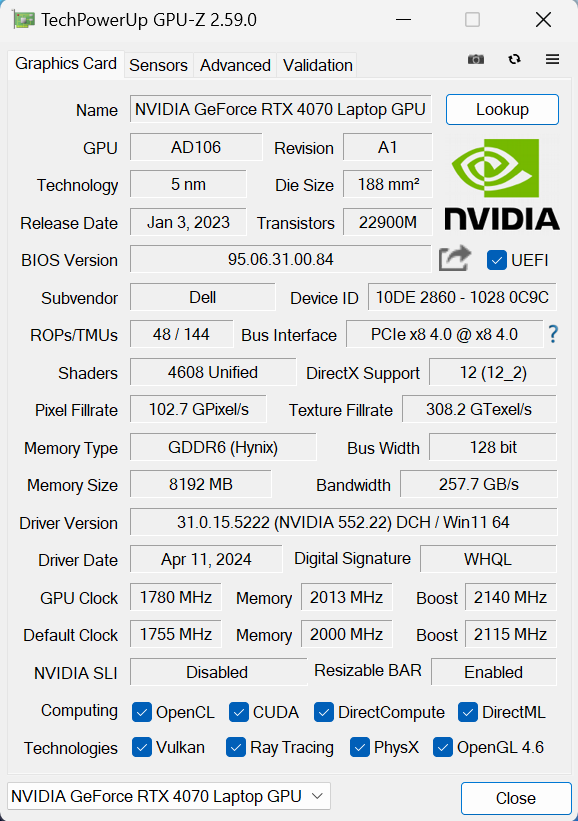
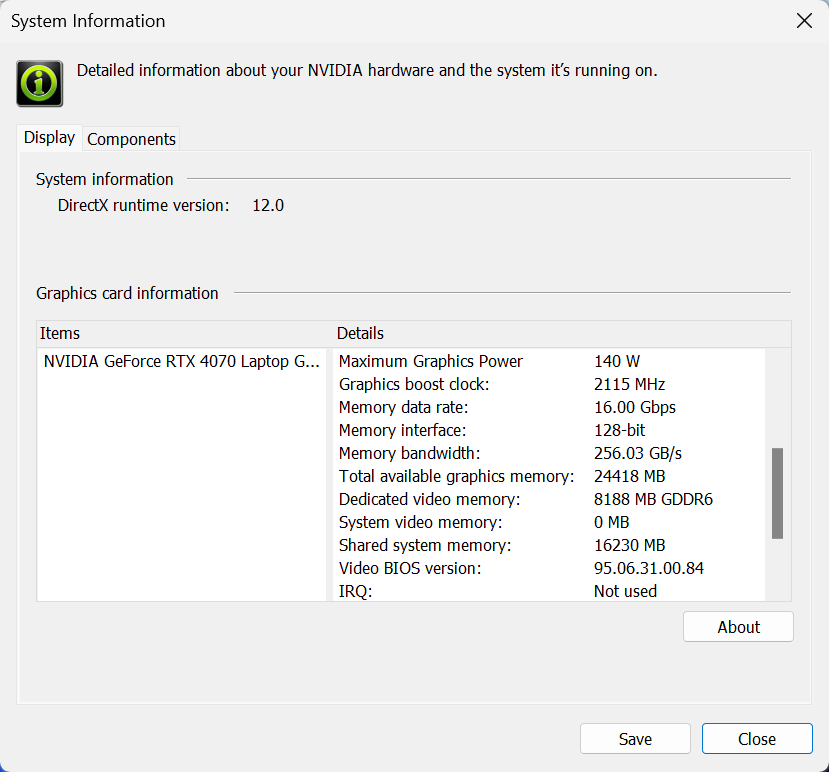
| メトロ エクソダス | フルHD、低(設定を確認) | フルHD、高(設定をチェック) | フルHD、エクストリーム(設定を確認) |
|---|---|---|---|
| 平均FPS | 209 fps | 113 fps | 53 fps |
| ボーダーランズ3 | フルHD、V.Low(設定確認) | フルHD、中(設定をチェック) | フルHD、高(設定をチェック) | フルHD、バッドアス(設定確認) |
|---|---|---|---|---|
| 平均FPS | 244 fps | 204 fps | 150 fps | 116 fps |
| ファークライ6 | フルHD、低(設定を確認) | フルHD、高(設定をチェック) | フルHD、ウルトラ(設定確認) |
|---|---|---|---|
| 平均FPS | 199 fps | 153 fps | 135 fps |
| ギアーズ5 | フルHD、低(設定を確認) | フルHD、中(設定確認) | フルHD、高(設定をチェック) | フルHD、ウルトラ(設定を確認) |
|---|---|---|---|---|
| 平均FPS | 319 fps | 227 fps | 196 fps | 157 fps |
このラップトップに搭載されているGeForce RTX 4060(ラップトップ、140W)は、非常に優れたパフォーマンスを発揮します。同じGPUを搭載したAcer Predator Helios Neo 18 (PHN18-71)と比較して、Borderlands 3とGears 5で少し高いFPSを示すことができます。
ストレージ性能
このノートブックには、1TBのサムスンPM9A1が搭載されています。このGen 4 NVMeはよく冷却されており、テスト中に56℃に達しましたが、これはこのようなキビキビしたSSDドライブとしては良い結果です。
温度と快適性、バッテリー寿命
CPU最大負荷
このテストでは、CPUコアを100%使用し、その周波数とチップ温度を監視します。最初の列は短い負荷(2~10秒)に対するコンピュータの反応を示し、2番目の列は本格的なタスク(15~30秒)をシミュレートし、3番目の列はビデオレンダリングのような長い負荷に対するノートパソコンの性能を示す良い指標です。
平均Pコア周波数; 平均Eコア周波数; CPU温度; パッケージ電力
| インテル Core i7-14700HX (55W TDP) | 0:02~0:10秒 | 0:15~0:30秒 | 10:00~15:00分 |
|---|---|---|---|
| Alienware m18 R2 | 3.54 GHz @ 2.92 GHz @ 78°C @ 159W | 3.69 GHz @ 3.05 GHz @ 84°C @ 163W | 3.34 GHz @ 2.70 GHz @ 81°C @ 125W |
| HP OMEN Transcend 16 (u1000) | 3.47 GHz @ 2.83 GHz @ 76°C @ 130W | 3.42 GHz @ 2.79 GHz @ 88°C @ 129W | 2.96 GHz @ 2.47 GHz @ 81°C @ 90W |
| レノボ・レジオン・プロ5i(16型、Gen 9) | 3.73 GHz @ 3.28 GHz @ 82°C @ 179W | 3.57 GHz @ 3.19 GHz @ 87°C @ 164W | 3.34 GHz @ 2.91 GHz @ 83°C @ 130W |
| 日本エイサー Nitro 16 (AN16-72) | 3.73 GHz @ 3.09 GHz @ 72°C @ 157W | 3.69 GHz @ 3.04 GHz @ 85°C @ 157W | 3.24 GHz @ 2.68 GHz @ 74°C @ 100W |
手始めに、Core i7-14700HXは、CPU負荷が100%の状態が長時間続いても、高いクロックを維持できる。16インチのLenovo Legion Pro 5i(16インチ、Gen 9)とAcer Nitro 16(AN16-72)は、ほぼ同じクロックを維持できる(シナリオによってはさらに高い)が、この2つのデバイスはAlienware m18 R2よりもはるかに安い。
実際のゲーム
| NVIDIA GeForce RTX 4070 | GPU周波数/コア温度(2分後) | GPU周波数/コア温度(30分後) |
|---|---|---|
| エイリアンウェア m18 R2 | 2550 MHz @ 68°C @ 132W | 2550 MHz @ 72°C @ 133W |
| Lenovo Legion Slim 5 (16″、Gen 9) | 2580 MHz @ 81°C @ 130W | 2580 MHz @ 86°C @ 132W |
| Acer Predator Helios Neo 18 (PHN18-71) | 2610 MHz @ 77°C @ 131W | 2610 MHz @ 82°C @ 134W |
| レノボ Legion Pro 5i (16″、Gen 9) | 2535 MHz @ 74°C @ 129W | 2535 MHz @ 75°C @ 130W |
| Acer Nitro 17 (AN17-41) “Turbo” プリセット | 2535 MHz @ 66°C @ 121W | 2535 MHz @ 67°C @ 122W |
| Acer Nitro 17 (AN17-41) 「パフォーマンス」プリセット | 2475 MHz @ 72°C @ 123W | 2475 MHz @ 73°C @ 123W |
GeForce RTX 4070は、長時間のゲーミングセッションで133WのTGPと2550MHzのコアクロックを示すことができる!Acer Predator Helios Neo 18 (PHN18-71)はさらに高い周波数を誇りますが、GPU温度が10℃高くなります。
ゲームの快適性
Alienware Command Centerアプリを使用すると、4つの電源プリセットとカスタムモードにアクセスできます。このアプリを使えば、手動でファンカーブを設定したり、CPUとGPUをオーバークロックしたり、プロセッサの電圧を下げて消費電力と温度を下げることができます。Overdrive」モードでのゲーム中、大量のエアフローの音が聞こえるが、ファンの音は全く甲高くなく、嬉しい驚きだ。この場合、キーボードの中央は少し暖かくなるが、それほどでもなく、WASDセクション、NumPad、パームレストゾーンは触るとさらに冷たいので、内部が限界に達しているときでも使用できる。ちなみに、ボード上部のグリルは特に熱く感じるので、ゲーム中はこのゾーンに触れないようにしよう。
ゲーム中は、「Quiet」プリセットを除くすべての電源モードで130WのGPU TGPが得られます。後者は、低ノイズレベルと予想外の115Wの電力制限で、ここでの最大の驚きです。つまり、好きなタイトルで楽しく遊ぶことができ、ファンの音も文字通り静かなままなのだ。一方、「Overdrive」モードでのノイズが気になる場合は、「Performance」に切り替えるとノイズが減り、システム全体の消費電力はほぼ同じになります(PとEのコアクロックは約100Mhz低くなります)。Balanced “プリセットはその名にふさわしいもので、GPUクロックは前の2つのプリセットより15Mhz低いだけだが、ファンは抑えられている。
Stealth “モードにチェックを入れると、自動的にすべてのRGBがシャットダウンされ、”Quiet “プリセットが有効になります。
バッテリー
WindowsBetterパフォーマンス設定をオンにし、画面の明るさを120ニットに調整し、ノートPCをテストするプログラム以外はすべてオフにした状態で、バッテリーテストを行った。このノートパソコンの97Whバッテリーパックは、ウェブブラウジングまたはビデオ再生で約8時間持続する。これほどパワフルなマシンとしては悪くない。これを実現するには、Alienware Command Centerアプリで「Quiet」プリセットを選択し、NVIDIAコントロールパネルでOptimusモードを適用して、電源アダプターが接続されていないときにiGPUを使用できるようにする必要がある。また、Windowsの「電源とバッテリー」メニューで「バランス」プリセットを選択する必要があります。また、Intelコントロールパネルでは、Adaptive Sync Plusオプションが有効になっています。
実際の状況をシミュレートするために、70 以上の Web サイトを自動的に Web ブラウジングする独自のスクリプトを使用しました。




このようなすべてのテストでは、HD の同じビデオを使用します。




分解、アップグレードオプション、メンテナンス
このノートパソコンの怪物を開けるには、8本のプラスネジを外す必要がある。前面の角にあるネジは固定されており、パネルを少し持ち上げて分解を容易にします。背面以外のすべての側面をこじる。金属板の前部を少し持ち上げ、前方に押し出す。これでパネルをシャーシから取り外すことができます。
底板の内側はこんな感じです。
このノートパソコンには97Whのバッテリーが搭載されている。取り出すには、メインボードからコネクタを抜き、ユニットをベースに固定している4本のプラスネジを外す。容量は、ウェブブラウジングまたはビデオ再生で約8時間分だ。
RAM部分はホイルで覆われている。モジュールの下には、メモリ冷却用のサーマルパッドが2つある。デルによると、2つのSODIMMはデュアル・チャネル・モードで最大64GBのDDR5-5200MHz RAMに対応している。しかし、CPUは最大192GBまでサポートできるため、このノートパソコンはメーカー指定の公式上限よりも大容量のメモリを動作させても問題はないだろう。
ストレージについては、2230または2280 Gen 4 SSDと互換性のある2つのM.2スロットが用意されている。RTX 4080および4090ベースのマシンには、2230ドライブ用のNVMeスロットが2つ追加されている。そのためのスタンドオフが下部ファンの横に見える。
プリインストールされたSSDは、2本のネジでメインボードに固定された金属製のシュラウドで保護されている。シールドの内側には長いサーマルパッドがある。
冷却はクアッドファン設計を採用。RTX 4080と4090 GPUを搭載したノートPCにはベーパーチャンバーシステムが採用され、その他のマシンには従来の冷却方式が採用されている。CPUとGPUチップだけでなく、ヒートパイプもボードの反対側に隠されている。5つのヒートシンクが見える。
評価
 Alienware m18 R2が高性能なゲーミングマシンであることは間違いない。また、競合製品の中でもひときわ目立つデザインも気に入っている。筐体は安定感があり、しっかりと作られており、触った感触も高級感がある。また、入力デバイスも快適だ。RGBライティングのファンのために、このデバイスは蓋、背面、電源ボタン、キーボードを含む多くのイルミネーションエリアを提供している。
Alienware m18 R2が高性能なゲーミングマシンであることは間違いない。また、競合製品の中でもひときわ目立つデザインも気に入っている。筐体は安定感があり、しっかりと作られており、触った感触も高級感がある。また、入力デバイスも快適だ。RGBライティングのファンのために、このデバイスは蓋、背面、電源ボタン、キーボードを含む多くのイルミネーションエリアを提供している。
全体的な性能は間違いなくポイントだ。冷却は強力で、長時間のフルシステム負荷時にCPUとGPUのクロックが高くなる。それでも、観測された周波数は前例がないものではない。ノートパソコンを開けるのはとても簡単だ。残念なことに、CPUとGPUはボードの反対側にあり、直接アクセスすることはできない。これらのチップのサーマルコンパウンドを交換したい場合は、ノートパソコンの半分を分解しなければならない。
少なくとも私たちにとっては、「オーバードライブ」モードでのゲーム中のノイズが極端に高く甲高いということはない。不思議なことに、「バランス」モードでも130WのGPU TGP(最もパンチの効いたパワー・プリセットと同じ)が得られるが、ノイズレベルはずっと低い!Quiet “モードは素晴らしく、ファンはまったく積極的に回転せず、GPUパワーは115Wにわずかに減少している。これは珍しいことだ!
とんでもなく長い名前の1600pディスプレイ(BOE HF1FV-NE18NZ1 (BOE0AFB; NE180QDM-NZ1))は、sRGBカバー率98%で、非OLEDユニットとしてはかなりキビキビしたピクセル応答時間を持つ良いものだ。それでも、このような高価なマシンでは、より高い最大輝度とコントラスト比を期待していたが、ここではそうではなかった。明るい面としては、このモデルはPWMフリーで、当社の「Design and Gaming」プロファイルを使用した場合、dE色精度の平均スコアは1.6に達し、基本結果の3.1と比べると良い改善だ。
ベーパーチャンバー冷却は、最も強力な構成と同程度です。これはM.2スロットの最大数にも当てはまり、NVMeドライブを4台取り付けたい場合は、少なくともRTX 4080を搭載したデバイスを購入せざるを得ません。ポートセレクションには多くのコネクタが用意されている。しかし、2つのThunderbolt 4ポートは平凡な15W充電で、このような高価なノートブックにこれほど多くのGen 1ポートがあるのは好ましくない。
Alienware m18 R2はよくできたゲーミングノートパソコンで、素晴らしいパフォーマンス、ハードウェアを考えれば十分なバッテリー駆動時間、色精度の高いPWMフリーディスプレイ、CPUとGPUのオーバークロックを提供するカスタム・プリセットを備えている。
価格と構成はスペックシステムで確認できます: https://laptopmedia.com/series/alienware-m18-r2/
Pros
- 堅牢なプレミアム構造
- フォームファクターとしては薄型
- 高性能サーマルシステム
- あらゆる負荷下で安定した高いCPUおよびGPU周波数
- 広い視野角(BOE HF1FV-NE18NZ1 (BOE0AFB; NE180QDM-NZ1)
- 素早いピクセル応答時間(BOE HF1FV-NE18NZ1(BOE0AFB; NE180QDM-NZ1)
- PWMフリー(BOE HF1FV-NE18NZ1 (BOE0AFB; NE180QDM-NZ1))
- sRGBカバー率98% + 当社の「Design and Gaming」プロファイルによる正確な色 (BOE HF1FV-NE18NZ1 (BOE0AFB; NE180QDM-NZ1))
- 2x SODIMMスロット
- 快適なキーボードとタッチパッド
- 豊富なポート
- ファンは「オーバードライブ」モードでもそれほどうるさくない
- 静音」モードでは低騒音で115WのGPU TGPを実現
- 1600pのディスプレイとパワフルなハードウェアを考えると、バッテリーの持ちは良い
- Alienware Command Center」アプリには、CPUアンダーボルトなど便利な機能が満載
- NVIDIA Advanced Optimus、G-Sync + MUXスイッチを提供
Cons
- 高価格
- 重い
- RTX 4080 / 4090搭載機のみ4つのM.2スロットとベーパーチャンバー冷却を搭載
- Gen 1ポートが多すぎる+Thunderboltsコネクタは15W充電のみ対応
- このような高価なノートパソコンであれば、1600pディスプレイはコントラスト比と最大輝度を向上させるべきである。














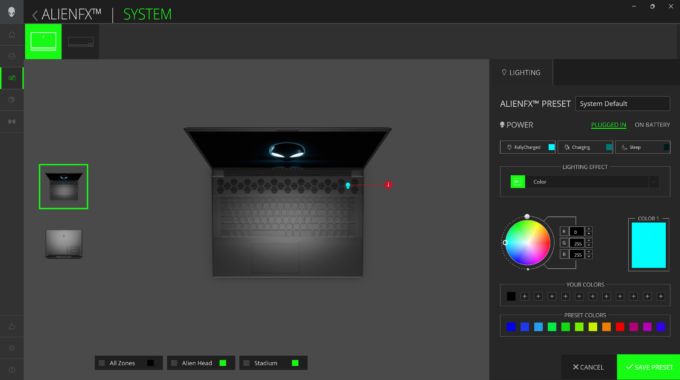
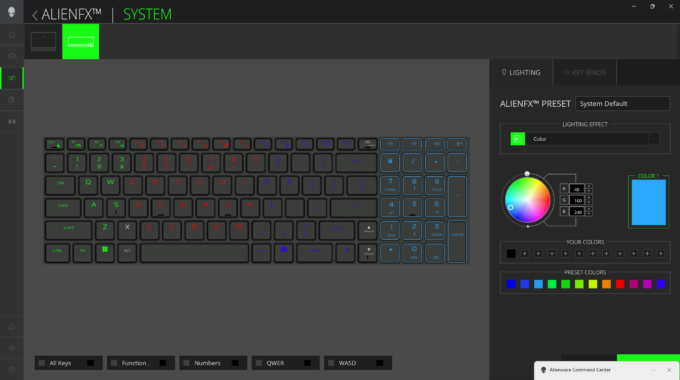







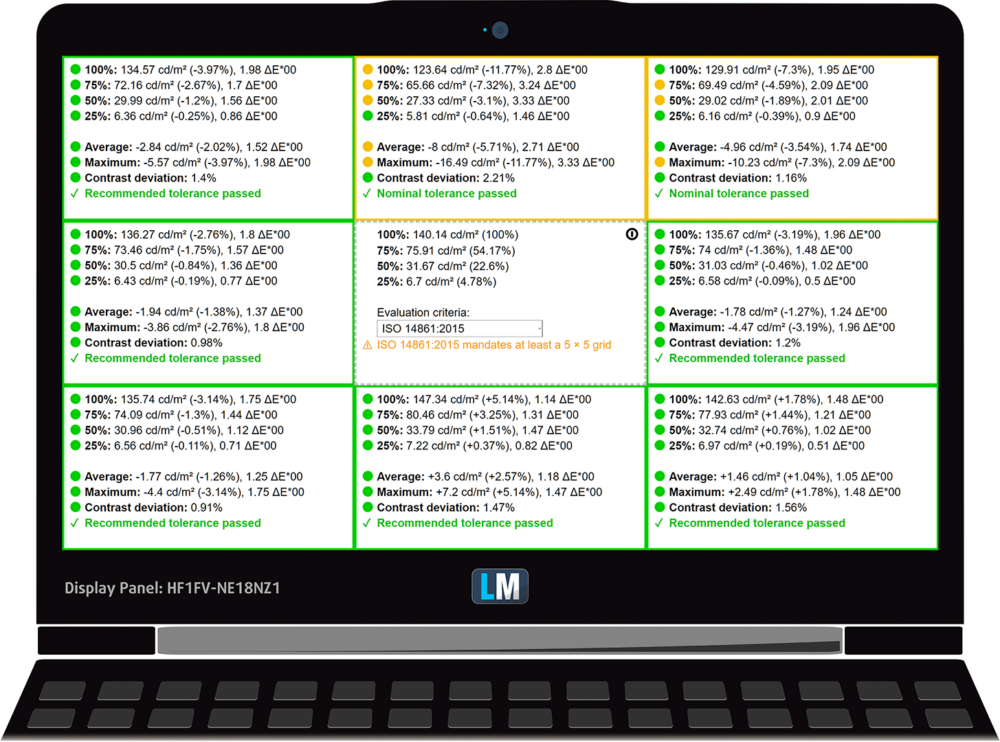
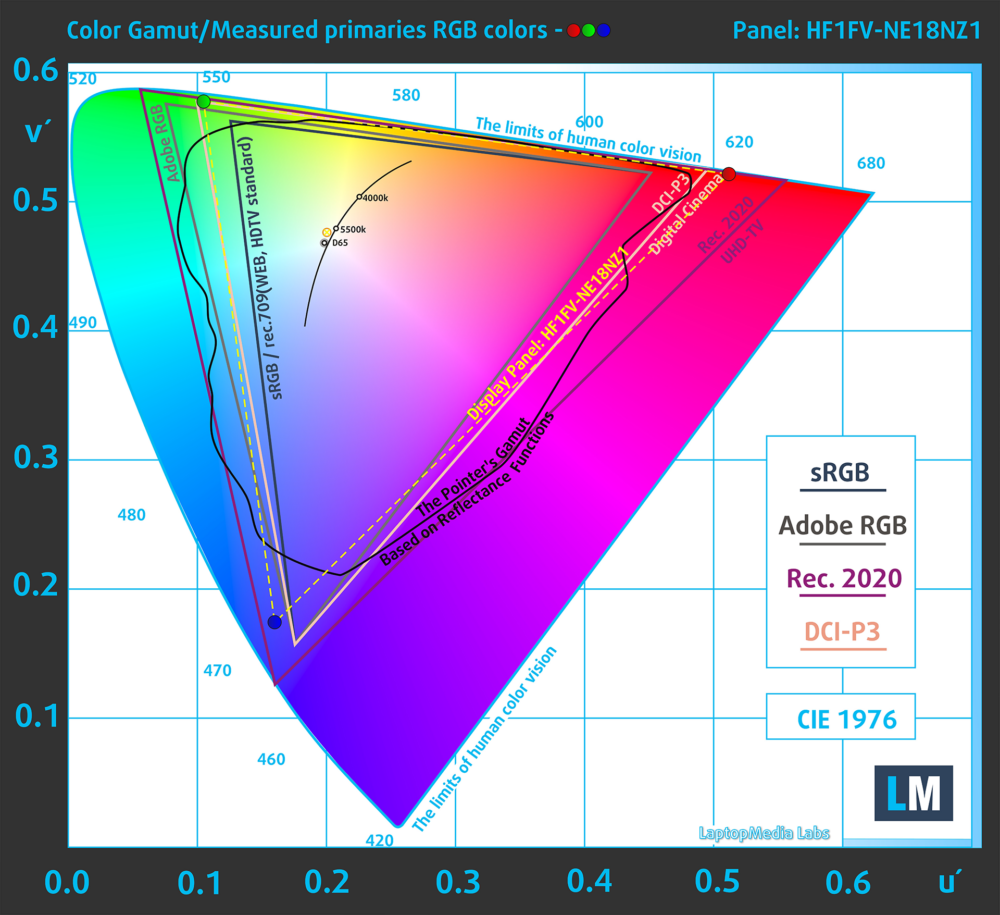
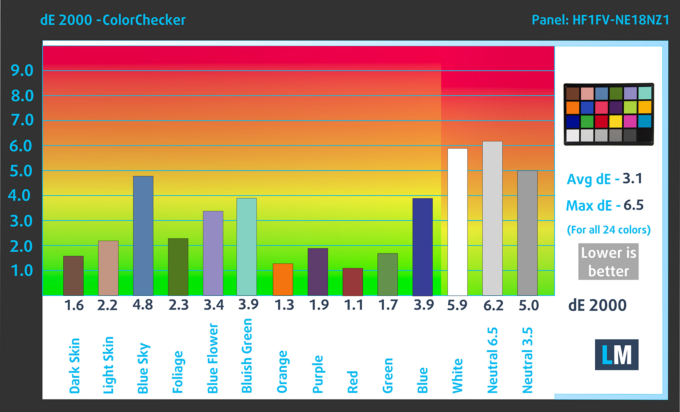

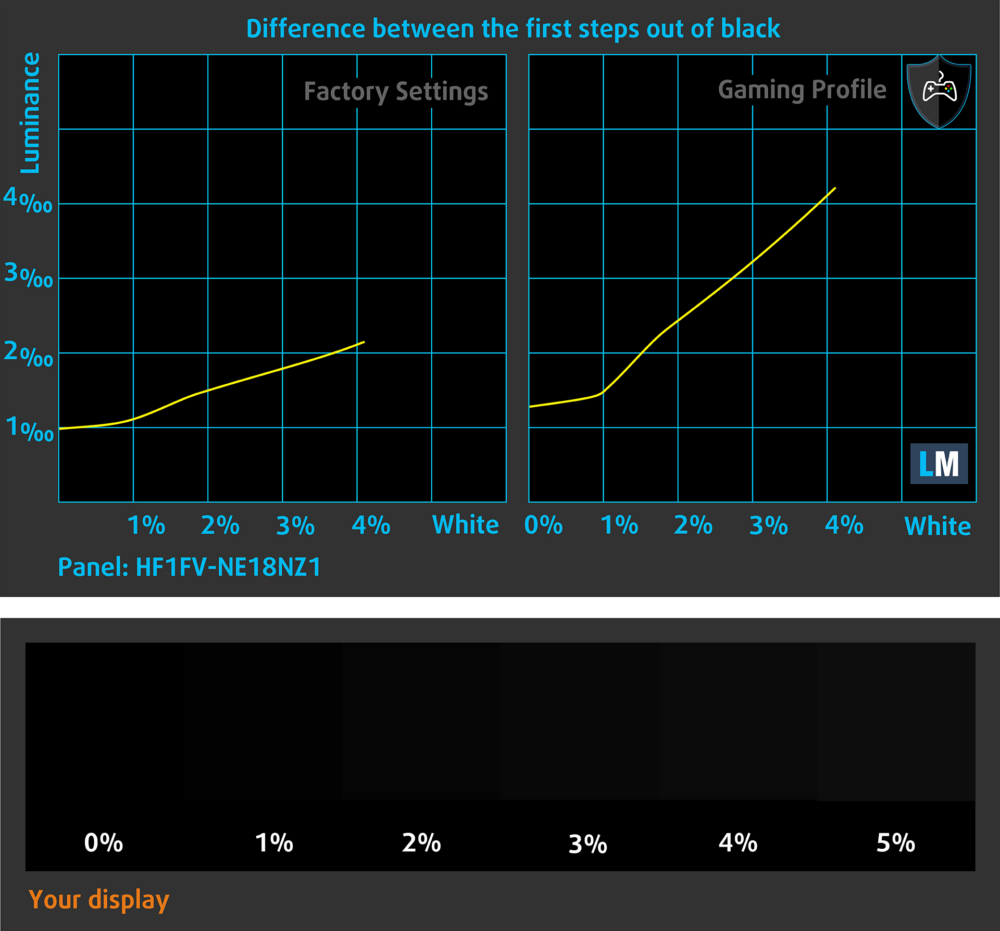
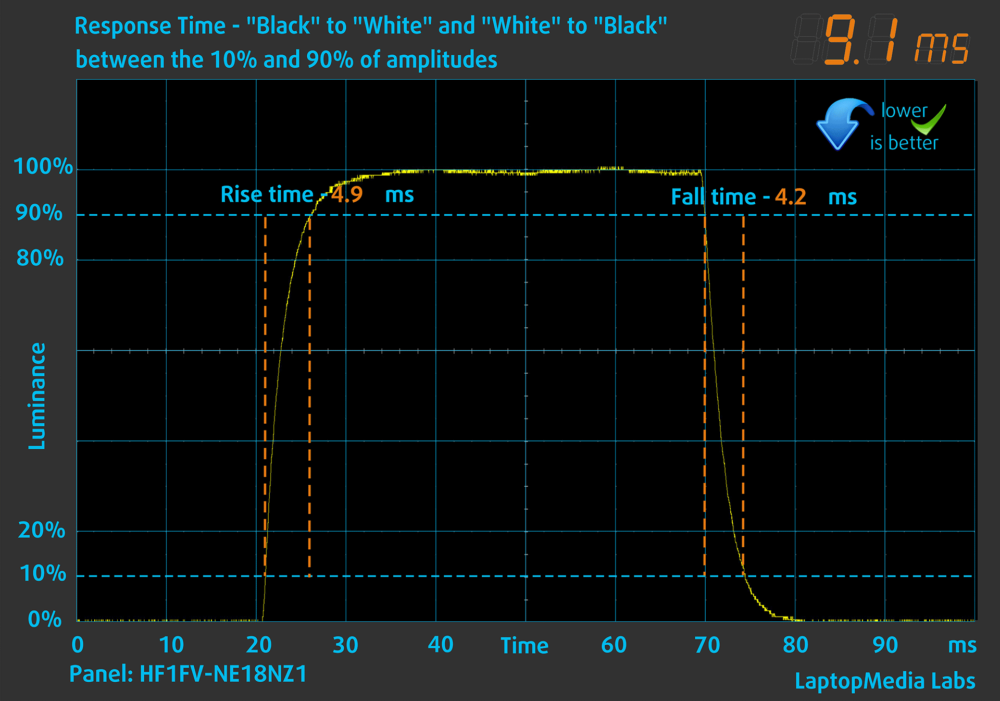



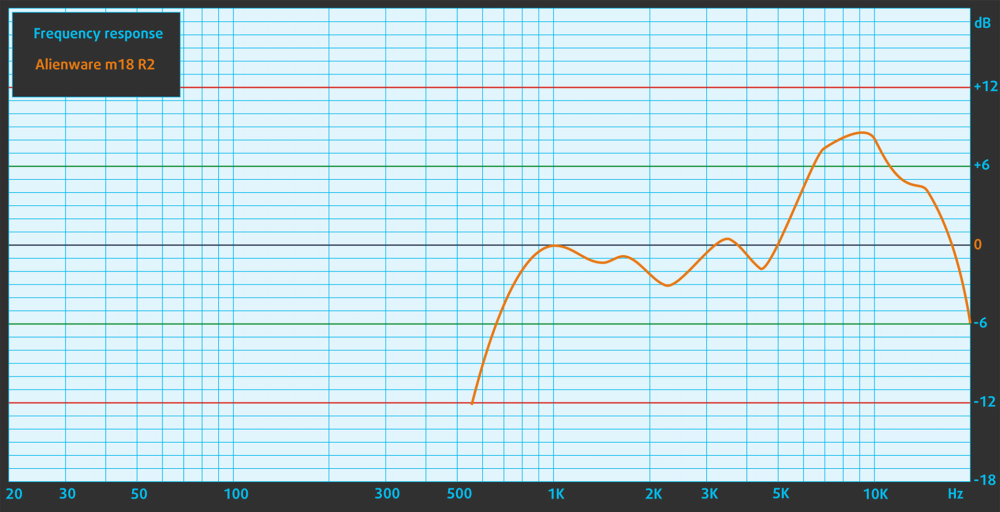

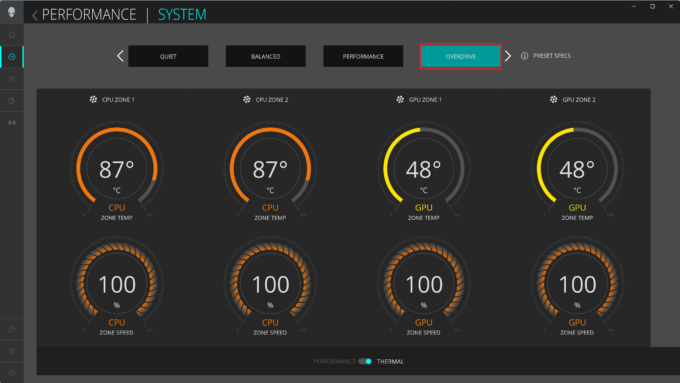








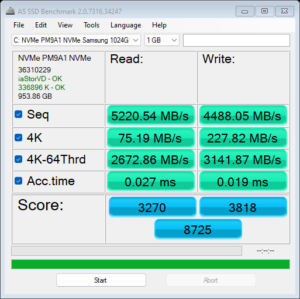
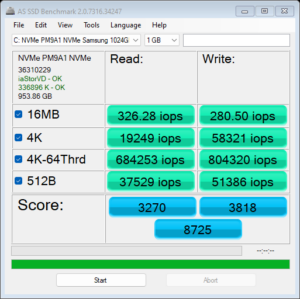
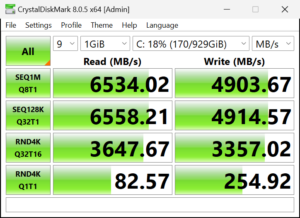


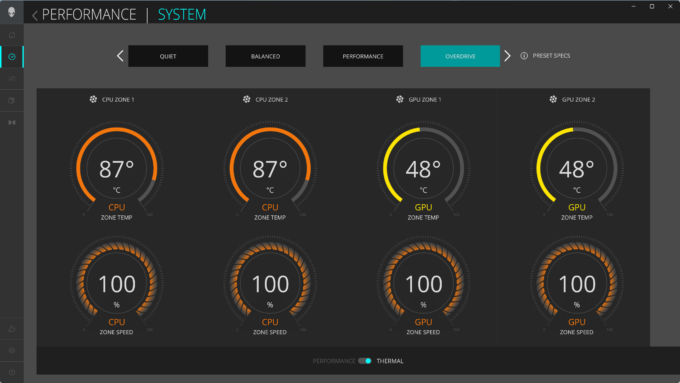
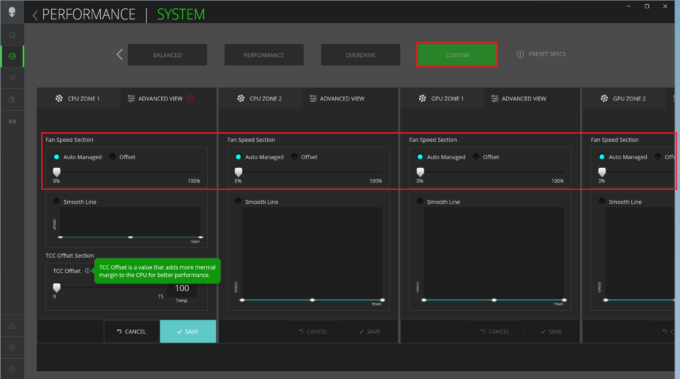

 Gaming “Overdrive”
Gaming “Overdrive” Gaming
Gaming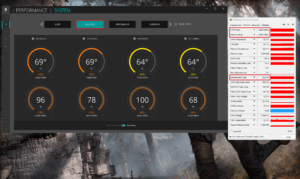 Gaming
Gaming Gaming
Gaming